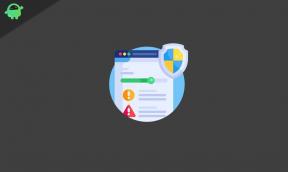Κατεβάστε το πρόγραμμα οδήγησης Qualcomm HS-USB QDloader 9008 για Windows
συμβουλές και κόλπα Android / / August 05, 2021
Ενημερώθηκε στις 21 Σεπτεμβρίου 2020: Σήμερα έχουμε προσθέσει την τελευταία έκδοση του προγράμματος οδήγησης Qualcomm HS-USB QDloader 9008 για Windows. Ολοκλήρωση αγοράς!
Εάν χρησιμοποιείτε οποιαδήποτε συσκευή Xiaomi ή οποιαδήποτε συσκευή Qualcomm και θέλετε να κάνετε flash MIUI ROM ή ξεβιδώστε τη νεκρή συσκευή σας, τότε το πρόγραμμα οδήγησης Qualcomm HS-USB QDLoader 9008 θα είναι χρήσιμο. Οποιαδήποτε από τις συσκευές Android που εκτελείται σε επεξεργαστή Qualcomm θα ισχύει για αυτό. Εάν αντιμετωπίζετε οποιοδήποτε πρόβλημα μεταφοράς δεδομένων ή ένα πρόβλημα μαλακής τριβής στο ακουστικό σας, ακολουθήστε τον πλήρη οδηγό εδώ. Σε αυτόν τον οδηγό, θα μοιραστούμε μαζί σας συνδέσμους για λήψη προγράμματος οδήγησης Qualcomm HS-USB QDloader 9008 για Windows. Επιπλέον, θα σας παρέχουμε επίσης τον πλήρη οδηγό βάθους σχετικά με τον τρόπο εγκατάστασης ή ενημέρωσης αυτού του προγράμματος οδήγησης.
Χωρίς εγκατάσταση του προγράμματος οδήγησης USB Qualcomm στον υπολογιστή σας με Windows, ο υπολογιστής σας δεν θα μπορεί να εντοπίσει τη συσκευή σας Android και να αναβοσβήνει με το Εργαλείο Qualcomm Flash, QFIL κ.λπ. Τόσο απλό. Επομένως, εάν είστε προηγμένος χρήστης ή προγραμματιστής και εκτελεί εργασίες μέσω υπολογιστή, αυτό θα σας φανεί χρήσιμο. Εδώ σας παρέχουμε τις δύο μεθόδους εγκατάστασης άμεσης και χειροκίνητης. Ακολουθήστε το πλήρες άρθρο. Τώρα, ας ρίξουμε μια ματιά στο πρόγραμμα οδήγησης USB QDLoader εν συντομία.

Πίνακας περιεχομένων
-
1 Τι είναι το πρόγραμμα οδήγησης Qualcomm HS-USB QDLoader USB;
- 1.1 Προϋποθέσεις:
- 2 Βήματα για την εγκατάσταση του προγράμματος οδήγησης Qualcomm HS-USB QDloader 9008 για Windows (Άμεση μέθοδος)
- 3 Μη αυτόματη εγκατάσταση του προγράμματος οδήγησης Qualcomm HS-USB QDloader 9008 για Windows
- 4 Ενημέρωση προγράμματος οδήγησης Qualcomm HS-USB QDLoader 9008 (μη αυτόματα)
- 5 Περίληψη
Τι είναι το πρόγραμμα οδήγησης Qualcomm HS-USB QDLoader USB;
Το Qualcomm HS-USB Το πρόγραμμα οδήγησης QDLoader USB είναι ένα εργαλείο που είναι σημαντικό να συνδέσετε τη συσκευή σας με επεξεργαστή Snapdragon με υπολογιστή Windows. Καθώς οι περισσότερες από τις δημοφιλείς μάρκες που χρησιμοποιούν chipset Qualcomm Snapdragon στις συσκευές τους, είναι απαραίτητη η εγκατάσταση του προγράμματος οδήγησης USB Qualcomm. Θα διασφαλίσει την ισχυρή και σταθερή σύνδεση μεταξύ του υπολογιστή και της συσκευής σας Android. Επιπλέον, θα σας βοηθήσει να μεταφέρετε αρχεία, αναβοσβήνοντας στη συσκευή σας μέσω του υπολογιστή σας.
Για να αναβοσβήνει το firmware ή οποιοδήποτε άλλο αρχείο χρησιμοποιώντας το εργαλείο ADB & Fastboot όπως το Nokia OST, το Mi Flash Το εργαλείο, το εργαλείο Flash Odin, το εργαλείο LGUP κ.λπ. θα γίνουν ευκολότερα με τη βοήθεια του προγράμματος οδήγησης Qualcomm HS-USB QDloader. Χωρίς εγκατάσταση του προγράμματος οδήγησης USB, ο υπολογιστής δεν θα μπορεί να εντοπίσει σωστά τη συνδεδεμένη συσκευή σας Android. Οι χρήστες της συσκευής Qualcomm μπορούν να πραγματοποιήσουν αναλαμπή χρησιμοποιώντας το εργαλείο QPST για να το επαναφέρουν ή να το ξεκολλήσουν.
Προϋποθέσεις:
- Ισχύει για οποιαδήποτε συσκευή Xiaomi MIUI (Qualcomm).
- Λήψη και εγκατάσταση Προγράμματα οδήγησης ADB στον υπολογιστή σας.
- Λήψη και εγκατάσταση Mi PC Σουίτα για τη συσκευή Xiaomi MIUI.
- Θα χρειαστείτε υπολογιστή με Windows ή φορητό υπολογιστή (7/8 / 8.1 / 10) και καλώδιο USB.
- Κατεβάστε Qualcomm QDLoader από έναν σύνδεσμο που δίνεται παρακάτω.
Λήψη αρχείων
- Qualcomm USB 32-bit | Κατεβάστε
- Qualcomm USB 64-bit | Κατεβάστε
- Πρότυπο πρόγραμμα οδήγησης USB (Qualcomm) | Κατεβάστε
Βήματα για την εγκατάσταση του προγράμματος οδήγησης Qualcomm HS-USB QDloader 9008 για Windows (Άμεση μέθοδος)
Παρέχουμε στιγμιότυπα οθόνης στη μέθοδο εγκατάστασης. Ακολουθήστε σωστά τα βήματα.
Προειδοποίηση
Το GetDroidTips δεν θα είναι υπεύθυνο για οποιουδήποτε είδους βρόχους εκκίνησης ή σφάλματα ή τυχόν ζημιές στις συσκευές σας ενώ / μετά την παρακολούθηση αυτού του οδηγού Κάντε το με δική σας ευθύνη.
- Από τον παραπάνω σύνδεσμο, κάντε λήψη του προγράμματος οδήγησης Qualcomm και εξαγάγετε τον στον υπολογιστή σας.
- Σύμφωνα με την έκδοση του λειτουργικού σας συστήματος, επιλέξτε ρύθμιση 32-Bit ή 64-Bit.
- Επιλέξτε τη ρύθμιση ως «Δωρεάν Bld» και κάντε κλικ στο Επόμενο κουμπί.

- Τώρα, αποδεχτείτε τους όρους της άδειας χρήσης για να ολοκληρώσετε τη διαδικασία εγκατάστασης.
- Πάτα το Εγκαθιστώ για να ξεκινήσει η εγκατάσταση του προγράμματος οδήγησης. Περιμένετε.

- Αυτό είναι. Πάτα το Φινίρισμα κουμπί για έξοδο από τη διαδικασία.

Μη αυτόματη εγκατάσταση του προγράμματος οδήγησης Qualcomm HS-USB QDloader 9008 για Windows
- Εξαγάγετε το πακέτο προγράμματος οδήγησης Qualcomm που κατεβάσατε από παραπάνω.
- Εγκαταστήστε προγράμματα οδήγησης ADB και Minimal Fastboot μέσω των οποίων τα Windows θα αναγνωρίσουν τη συσκευή σας.
- Ενεργοποίηση εντοπισμού σφαλμάτων USB στη συσκευή σας Android. Μπορείτε να το κάνετε απλά ακολουθώντας τη δεδομένη κατεύθυνση:
- Ρυθμίσεις > Για το τηλέφωνο > πατήστε 7 φορές στον αριθμό κατασκευής. Αυτό θα επιτρέψει Επιλογές ανάπτυξης σε αυτό.
- Τώρα, πάλι πίσω στο κύριο Ρυθμίσεις > Επιλογές ανάπτυξης > Εντοπισμός σφαλμάτων USB και ενεργοποιήστε το.
- Συνδέστε το smartphone σας με τον υπολογιστή σας μέσω καλωδίου USB.
- Στη συνέχεια, εκκινήστε τη συσκευή σας "Λειτουργία EDL" ή "Λειτουργία λήψης".
- Ανοίξτε το παράθυρο εντολών με το πάτημα και κρατήστε πατημένο το πλήκτρο Shift + δεξί κλικ του ποντικιού σας. Επιλέγω Ανοίξτε το παράθυρο εντολών εδώ.
- Πληκτρολογήστε την ακόλουθη εντολή και πατήστε το κουμπί Enter για να ελέγξετε εάν η συσκευή είναι συνδεδεμένη ή όχι.
συσκευές adb
- Θα δείτε έναν σειριακό κωδικό συσκευής στην οθόνη. Αυτό σημαίνει ότι συνδέθηκε με επιτυχία. Στη συνέχεια, ακολουθήστε το επόμενο βήμα.
- Πληκτρολογήστε την εντολή από κάτω και πατήστε enter για εκκίνηση σε λειτουργία λήψης (λειτουργία EDL):
adb επανεκκίνηση edl
- Για να εγκαταστήσετε το πρόγραμμα οδήγησης στον υπολογιστή σας, ανοίξτε το Πίνακας Ελέγχου > Διαχειριστή της συσκευής από τον υπολογιστή.
- Θα δείτε τη συσκευή σας να αναφέρεται εκεί, αν και το πρόγραμμα οδήγησης της συσκευής δεν έχει εγκατασταθεί σωστά.

- Τώρα, κάντε δεξί κλικ στο QHSUSB_BULK και επιλέξτε Ενημέρωση λογισμικού προγράμματος οδήγησης.
- Θα εμφανιστεί ένα αναδυόμενο παράθυρο στο οποίο θα πρέπει να επιλέξετε Περιηγηθείτε στον υπολογιστή μου για λογισμικό προγράμματος οδήγησης.

- Κάνε κλικ στο Ξεφυλλίζω κουμπί και εντοπίστε τον αποσυμπιεσμένο φάκελο Qualcomm QDLoader Driver Package από αυτόν.
- Το σύστημα θα ξεκινήσει την αυτόματη εγκατάσταση προγραμμάτων οδήγησης. Εάν ζητήσει δικαιώματα, παραχωρήστε το.
- Διαφορετικά, επιλέξτε Εγκαταστήστε αυτό το λογισμικό προγράμματος οδήγησης ούτως ή άλλως.

- Τέλος, κάντε κλικ στο Κλείσε κουμπί για έξοδο από την εγκατάσταση.
- Θα δείτε με επιτυχία την ενημερωμένη έκδοση λογισμικού προγράμματος οδήγησης Qualcomm HS-USB QDLoader 9008 (COM10).

- Απολαμβάνω! Έχετε εγκαταστήσει με επιτυχία το πρόγραμμα οδήγησης στον υπολογιστή σας.
Ενημέρωση προγράμματος οδήγησης Qualcomm HS-USB QDLoader 9008 (μη αυτόματα)
Ακολουθούν μερικά βήματα που πρέπει να ακολουθήσετε για να ενημερώσετε τα ήδη εγκατεστημένα προγράμματα οδήγησης USB Qualcomm.
- Κάντε τα ίδια προηγούμενα βήματα μέχρι να δείτε "QHSUSB_BULK".
- Κάντε δεξί κλικ πάνω του και επιλέξτε το Ενημέρωση λογισμικού προγράμματος οδήγησης επιλογή.
- Σε ένα νέο παράθυρο διαλόγου, επιλέξτε το Περιηγηθείτε στον υπολογιστή μου για λογισμικό προγράμματος οδήγησης επιλογή για μη αυτόματη ενημέρωση του λογισμικού QDLoader.
- Κάνε κλικ στο "Ξεφυλλίζω" και επιλέξτε τον φάκελο προγραμμάτων οδήγησης QDLoader που έχει εξαχθεί προηγουμένως από τον υπολογιστή.
- Το σύστημα του υπολογιστή σας θα ξεκινήσει τη διαδικασία εγκατάστασης του προγράμματος οδήγησης Qualcomm και ενδέχεται να χρειαστούν λίγα λεπτά για να ολοκληρωθεί η εγκατάσταση.
- Θα λάβετε ένα μήνυμα που θα σας ζητήσει Τα Windows δεν μπορούν να επαληθεύσουν τον εκδότη αυτού του λογισμικού προγράμματος οδήγησης.
- Κάνε κλικ στο "Εγκαταστήστε το λογισμικό προγράμματος οδήγησης ούτως ή άλλως" επιλογή για συνέχιση της διαδικασίας.
- Στη συνέχεια, κάντε κλικ στο Φινίρισμα κουμπί για να κλείσετε το παράθυρο.
- Παω σε "Διαχειριστή της συσκευής" πάλι. Θα δεις "Qualcomm HS-USB QDLoader 9008 [COM 10]" στην ενότητα PORT (COM και LPT).
- Τελείωσες! Έχετε εγκαταστήσει / ενημερώσει με επιτυχία τα προγράμματα οδήγησης στον υπολογιστή σας.
Περίληψη
Εάν είστε πραγματικά νέοι σε αυτό το πρόγραμμα οδήγησης και τη διαδικασία εγκατάστασης ή ενημέρωσης, αυτά τα εύκολα βήματα θα φαίνονται επίσης πολύ περίπλοκα για εσάς. Αλλά αξίζει να σημειωθεί ότι τα προγράμματα οδήγησης Qualcomm εγκαθίστανται πάντα αυτόματα με ορισμένα εργαλεία ή αρχεία λογισμικού που σχετίζονται με συσκευές Qualcomm.
Επομένως, πριν από την εγκατάσταση του προγράμματος οδήγησης, θα σας συνιστούσαμε να ελέγξετε πρώτα τα εγκατεστημένα προγράμματα οδήγησης από την επιλογή Διαχείριση συσκευών. Εάν έχετε ήδη εγκαταστήσει χωρίς να το γνωρίζετε, μην το καταργήσετε. Απλώς ενημερώστε το χειροκίνητα μέσω των αναφερόμενων βημάτων.
Ελπίζουμε ότι αυτός ο οδηγός θα σας φανεί χρήσιμος. Σε περίπτωση που κάτι πάει στραβά ή δεν μπορείτε να κατανοήσετε πραγματικά τα βήματα που ταιριάζουν με τον υπολογιστή / φορητό υπολογιστή σας, μπορείτε επίσης να δοκιμάσετε ξανά τα πλήρη βήματα μη αυτόματης εγκατάστασης. Μη διστάσετε να κάνετε τις ερωτήσεις σας στο παρακάτω σχόλιο.
Η Subodh λατρεύει να γράφει περιεχόμενο είτε σχετίζεται με την τεχνολογία είτε άλλο. Αφού έγραψε στο blog τεχνολογίας για ένα χρόνο, γίνεται παθιασμένος με αυτό. Του αρέσει να παίζει παιχνίδια και να ακούει μουσική. Εκτός από το blogging, είναι εθιστικός στις κατασκευές PC gaming και στις διαρροές smartphone.